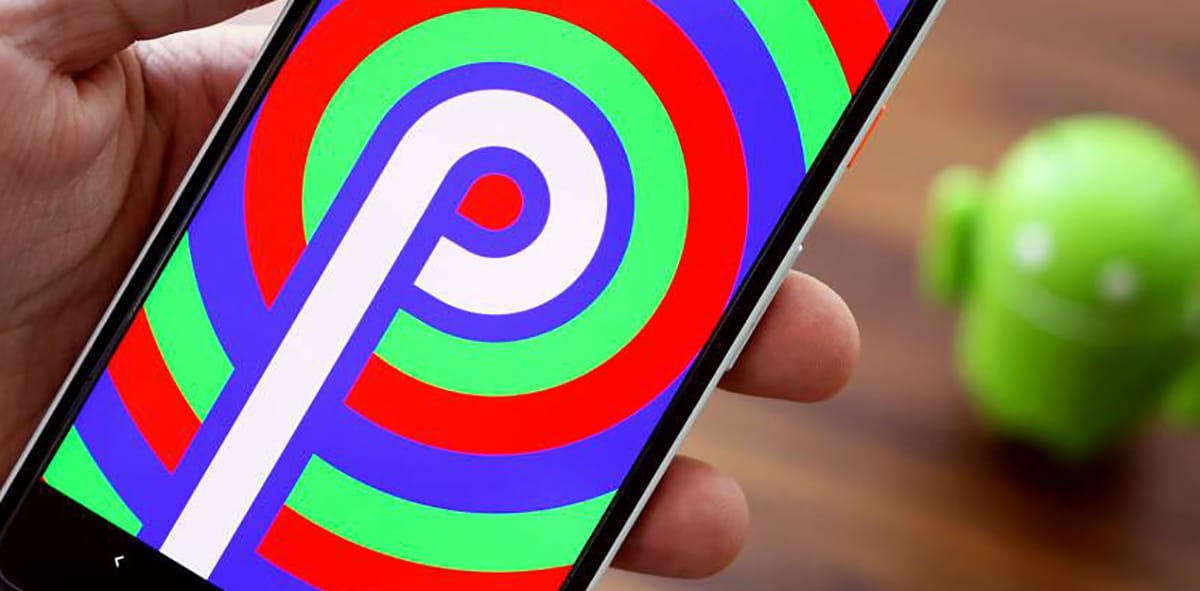
Pirmkārt, tas būs viegli atjaunot uz iepriekšējo Android versiju Ja mums ir Google Pixel, mēs izmantosim Android platformu, lai atgrieztos, piemēram, pie Android 9 vai Android 10.
Problēma nāk kad mums ir cita zīmola tālrunis piemēram, Samsung vai Huawei, un mums ir jālejupielādē versija. Šeit mēs sniegsim jums dažus padomus un ieteikumus, kā to izdarīt, taču tas būs ļoti atkarīgs no tālruņa zīmola.
Kā atjaunot iepriekšējo Android versiju
Pirmkārt, tas apmācības pamatā ir Google Pixel un tas ļaus mums lejupielādēt citā versijā, jo mēs to instalējam, kad tas nonāk krātuvē, kuru mēs iegūstam, izmantojot Android SDK platformu. Dari tā:
- Mēs lejupielādējam Android SDK platforma no šī saite
- Lejupielādējiet Windows vai Mac instalēšanas programmu un mēs to noņemam, lai to instalētu
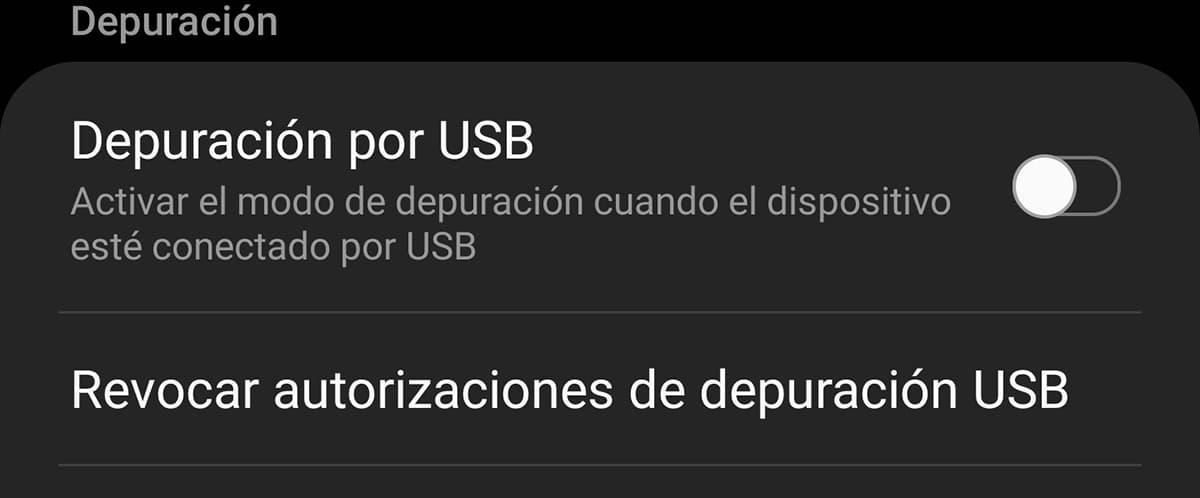
Tagad mums tas ir jādara pārbaudiet, vai mūsu mobilā ierīce ir pilnībā atjaunināta uz jaunāko versiju. Mēs to sakām, jo mēs nevarēsim lejupielādēt versiju, ja gaidāms mūsu Google Pixel tālruņa atjauninājums:
- Ejam uz Iestatījumi> Sistēma> Papildu> Sistēmas atjaunināšana
- Ja ir atjauninājums, mēs to lejupielādējam un instalējam, lai varētu turpināt
Tagad mēs ir pienācis laiks instalēt USB draiverus no mūsu tālruņa. Šim nolūkam mēs to darām:
- Dodamies uz šo saiti, lai lejupielādētu Pixel USB draiverus vai draiverus: lejupielādēt saiti
Lejupielādējiet iepriekšējās Android versijas attēlu
Pirmā lieta ir lejupielādēt pareizo versijas attēlu, kuru vēlamies lejupielādēt no sava tālruņa. No šī saraksta mēs varam lejupielādēt visus OTA vai atjauninājumus. Piemēram, ja mēs vēlamies pāriet uz Android 9, tad mēs lejupielādējam jaunāko no Pixel 3a XL "jaukā" saraksta. Ir svarīgi rūpīgi apskatīt mūsu tālruņa modeli.
Kad attēls ir lejupielādēts, mēs no tālruņa aktivizēsim svarīgu funkciju - USB atkļūdošanu:
- Ejam uz Iestatījumi> Par tālruni
- Tagad mums 7 reizes jānoklikšķina uz kompilācijas numura, lai aktivizētu izstrādātāja izvēlni
- Mēs atgriežamies un dodamies uz jauno izvēlni
- Tur mums tas ir jādara iespējot USB atkļūdošanas režīmu
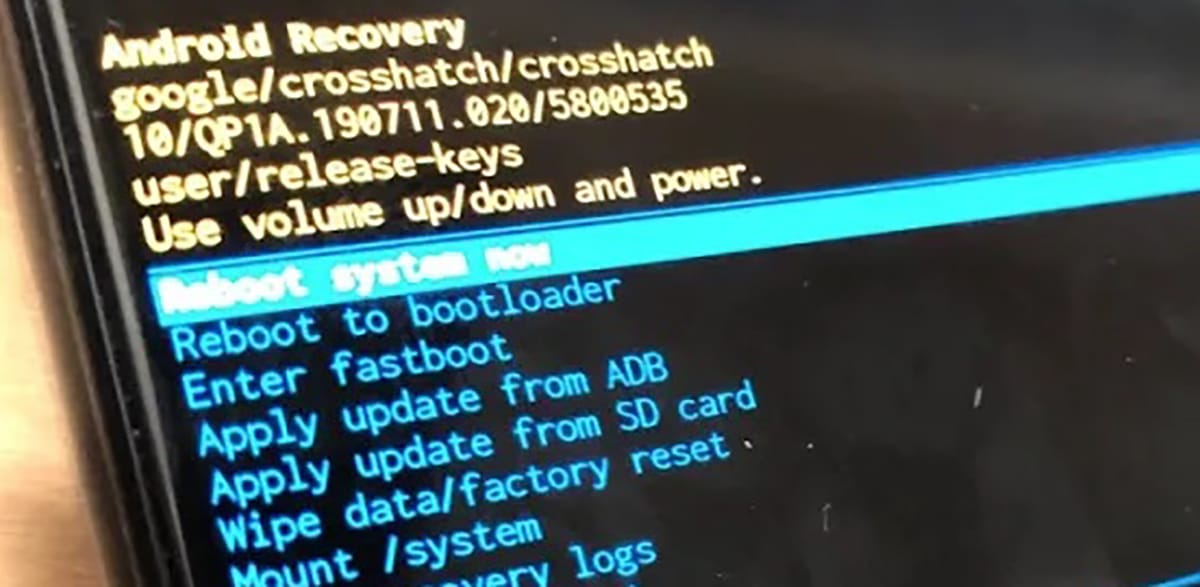
- Tagad nākamā lieta ir savienot tālruni ar datoru
- Mēs dodamies uz mapi, kurā esam noņēmuši SDK, un ar rādītāju nospiediet lielo burtu uz vietas, lai atvērtu logu! PowerShell
- Šajā logā mēs ierakstām šo komandu: Adb reboot atgūšana
- Mēs nospiežam enter, un tagad ierīce ir jārestartē
- No šīs atkopšanas izvēlnes ar skaļuma pogu uz leju mēs ejam Lietojiet atjauninājumu no ADB
- Tagad svarīgi. Mums ir jākopē lejupielādētā un ievietotā attēla faila nosaukums: adb sideload crosshatch-ota-pq3a.190801.002-13edb921.zip
- Tas ir "Adb sideload" un zemāk esošā faila nosaukums, kas beidzas ar .zip
- Ja jūs to neatpazīstat atlasiet failu, nospiediet F2 un mēs kopējam nosaukumu, lai to ielīmētu tajā komandā adb
- Tagad tam vajadzētu ielādēt šīs versijas ROM attēlu un tālruņa zābakus
Ja mums ir bijušas problēmas, mēs rīkojamies šādi:
- Mēs pārstartējam tālruni
- Izstrādātāja izvēlnē mēs aktivizējam OEM atbloķēšanu
- Mēs atgriežamies ADB, pieslēdzot mobilo datoru personālajam datoram ar: Adb reboot bootloader
- Mēs apstiprinām, ka esat izlasījis mūsu sistēmu ar fastboot ierīces
- Mēs lejupielādējam mūsu Pixel rūpnīcas attēlu šeit: saite

- Savienojumā ar ADB mēs izmantojam komandu ātri sāknēšana mirgo
- Mēs izvēlamies "Unlock the bootloader"
- Izņemiet iepriekš lejupielādēto attēlu iepriekš ADB mapē
- Logā mēs ierakstām zibspuldze
- Sistēma ir atjaunināta, un mobilā ierīce jau darbojas
- Mēs to sākam ātrās sāknēšanas režīmā, vienlaikus turot zemu un ieslēgtu skaļuma pogu
- Un no turienes mūsu izmantotajā logā ātrās sāknēšanas mirgo slēdzene
- Tādā veidā mēs atkal bloķējam sāknēšanas programmu un esam gatavi
Citos zīmolos
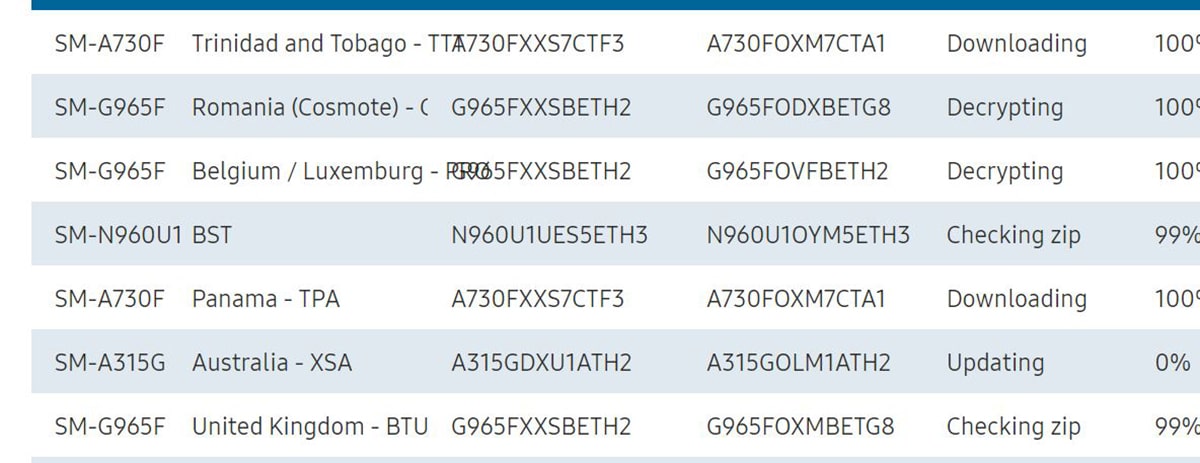
Samsung mums ir iespēja izmantojiet lietotni Odin, kas ļauj mums instalēt ROM ierēdņiem pazemināt līdz iepriekšējai versijai. Bet esiet uzmanīgi, Samsung neļauj jums "pazemināt" versijas no dažām versijām uz citām, tāpēc mēs iesakām doties uz HTCmania un specializētiem forumiem, lai atrastu sava mobilā tālruņa forumu.
Tur jūs varat darīt meklējiet, lai atrastu šo ROM un tādējādi varēsit to lejupielādēt. Piemēram, Samsung ir sammobile tīkls un ka tai ir milzīga programmaparatūras krātuve.
Citiem zīmoliem mēs izmantojam to pašu metodi, kā iekļūt htcmania forumā, un savā zīmolā mēs pat jautājam par iespēju pazemināt mūsu tālruņa līmeni. Viss būs atkarīgs no pielāgotā slāņa atvēršanas un no tā, vai mēs pat varam ievadīt atkopšanu, jo tādi ir zīmoli, kas to pat nepieļauj un tas liek visus šķēršļus, lai mēs varētu atjaunot iepriekšējo Android versiju.
Problēma ir tā, ka, ja ir tik daudz zīmolu, katram ir savs pazemināšanas veids un ne visiem ir šo attēlu vai ROM krātuve, lai to instalētu. Mēs atgriežamies pie tā, kas tika teikts par tādiem forumiem kā htcmania, kur lietotāju kopiena, kaut arī tā vairs nav tāda, kāda tā bija, parasti palīdz viens otram un var mums sniegt šo saiti, kas ļauj piekļūt iepriekšējās versijas lejupielādei.